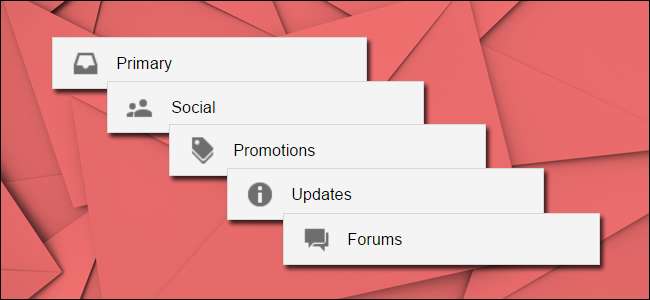
Het Gmail-inboxsysteem met tabbladen is een handige manier om uw e-mails in categorieën te ordenen, maar het aanpassen van welke e-mails naar welke categorieën gaan, is geen truc die meteen duidelijk is.
Google introduceerde het inboxsysteem met tabbladen in 2013 en miljoenen mensen kregen een nieuwe inbox waarin alle e-mails automatisch werden gesorteerd in standaardcategorieën zoals "Primair", "Sociaal" en "Promoties". De wijziging werkte redelijk goed, maar af en toe wordt er een e-mail op het verkeerde tabblad weergegeven.
VERWANT: Inboxbeheer en labels
Er zijn geen filteropties voor de inbox-tabbladen zoals er zijn voor labels - en ze worden ook niet beheerd door het labelsysteem van Gmail. Het zal dus niet helpen om e-mails te selecteren en te proberen de "Verplaatsen naar", "Label als" of andere Gmail-GUI-elementen te gebruiken.
Maar jij kan verplaats e-mails tussen tabbladen met behulp van de Gmail-webinterface (het werkt niet op de mobiele apps): gewoon slepen en neerzetten . We weten het, we weten het, het lijkt nu voor de hand liggend, maar als je de slepen-en-neerzetten-functionaliteit in Gmail niet (lees: nooit) gebruikt, zou je deze truc waarschijnlijk nooit alleen zijn tegengekomen. Sla jezelf niet in elkaar.
Om e-mails tussen de inbox-tabbladen te verplaatsen, zoekt u de e-mails die u opnieuw wilt categoriseren. U kunt één voor één verplaatsen of u kunt desgewenst meerdere e-mails selecteren door er een vinkje naast te plaatsen en de hele groep te verplaatsen. Voor de doeleinden van deze tutorial verplaatsen we de How-To Geek-nieuwsbrief van het tabblad Updates naar het tabblad Primair. In de onderstaande schermafbeelding ziet u de betreffende e-mail bovenaan de lijst met het tabblad Update.
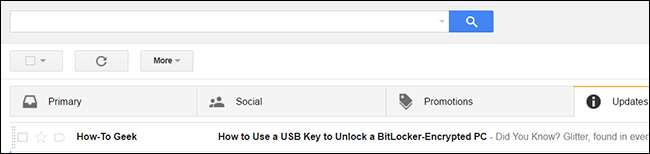
Klik en houd de e-mail ingedrukt. Sleep de geselecteerde e-mail naar het tabblad waarnaar u deze wilt verplaatsen. Laat de muisknop los om de e-mail in de nieuwe categorie te plaatsen.
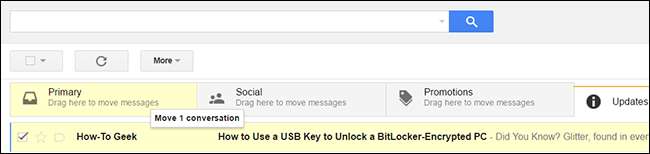
U ontvangt een melding, zoals hieronder weergegeven, dat de e-mail naar een nieuw tabblad is verplaatst (u kunt de verplaatsing ongedaan maken door op 'ongedaan maken' te klikken als u de e-mail naar het verkeerde tabblad heeft verplaatst). U ziet ook een prompt "Doe dit voor toekomstige berichten van ..."; klik op "Ja" om Gmail automatisch berichten van die afzender op dat tabblad te laten sorteren.
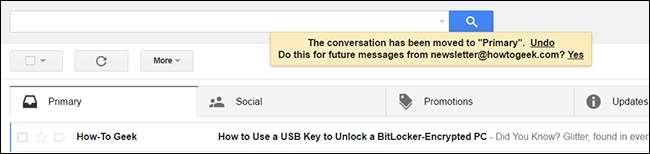
Nadat u op "Ja" heeft geklikt, ontvangt u een bevestigingsbericht "Toekomstige berichten van [address] worden verplaatst naar [new tab]."
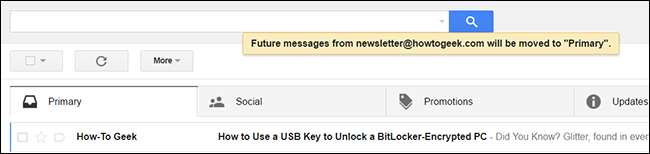
Als u het proces wilt omkeren, kunt u eenvoudig een e-mail van dat e-mailadres op het nieuwe tabblad zoeken en het proces herhalen om het terug te zetten naar het oude tabblad, waarmee u bevestigt dat u wilt dat toekomstige berichten worden afgeleverd op de nieuwe tabselectie.
Met een paar seconden inspanning kun je gemakkelijk verkeerd gecategoriseerde e-mails verplaatsen en genieten van een veel beter georganiseerde Gmail-ervaring.







